
افضل 10 برامج كمبيوتر بعد تثبيت ويندوز جديد. يأتي الحصول على جهاز كمبيوتر شخصي جديد مصحوبًا بهذا الشعور الغريب وكأن حياتك التقنية بأكملها قد بدأت بداية جديدة، وتريد الحفاظ على هذا إلى الأبد.
سوف تتعهد بعدم السماح للغبار بالاقتراب منه أبدًا، وربما تخطط للحصول على واقي شاشة أيضًا، وتقسم أنك ستغلقه بشكل صحيح كل ليلة، على عكس جهاز الكمبيوتر القديم الذي كان زر الطاقة الخاص به عالقًا بداخله.
الآن، أنا لا أحكم على مستقبل جهاز الكمبيوتر الجديد الخاص بك، ولكنني متأكد من أنك متحمس لملئه بالتطبيقات الرائعة للحصول على أفضل تجربة.
إذا كنت تريد التأكد من أن جهاز الكمبيوتر الجديد يتمتع بأفضل مستوى من الأمان، ويظل خاليًا من البيانات غير المرغوب فيها، ويظل في أعلى مستوى من الأداء، ويحتوي على مجموعة من التطبيقات المساعدة لتسهيل مهامك اليومية، فأنا أدعمك.
لقد قمت أدناه بتجميع قائمة افضل 10 برامج كمبيوتر بعد تثبيت ويندوز جديد بشكل مثالي مع تحسين الأمان والأداء وسهولة الاستخدام.
VLC Media Player
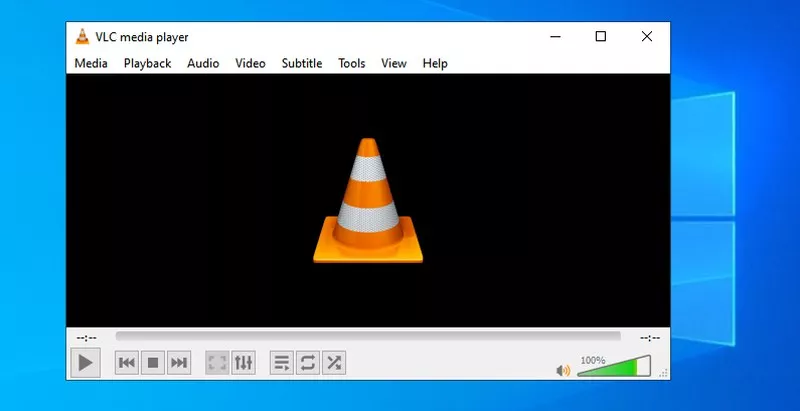
إذا كان لدي دولار واحد في كل مرة يخيب فيها Windows Media Player ظني، كنت سأشتري جهاز كمبيوتر شخصيًا جديدًا أيضًا. بصراحة، يعد WMP مجردًا جدًا مع دعم التنسيق السيء. إذا كنت تستخدم جهاز الكمبيوتر الخاص بك لتشغيل ملفات الصوت/الفيديو، فسأوصيك باختيار VLC Media Player.
يدعم VLC جميع أنواع التنسيقات تقريبًا ويأتي مزودًا بالعشرات من المكونات الإضافية لتخصيصها بشكل أكبر. يمكنك تنزيل مقاطع الفيديو مباشرة من المشغل وحتى البدء في مشاهدتها أثناء تنزيلها. يمكنك زيادة مستوى الصوت حتى 200%، وتغيير أشكال مشغل الوسائط، وإدارة قوائم التشغيل، وتنزيل الترجمات وإدارتها، وغير ذلك الكثير.
وأفضل ما في الأمر هو أن VLC Media Player مجاني تمامًا للاستخدام دون أي قيود أو إعلانات.
Avira Prime
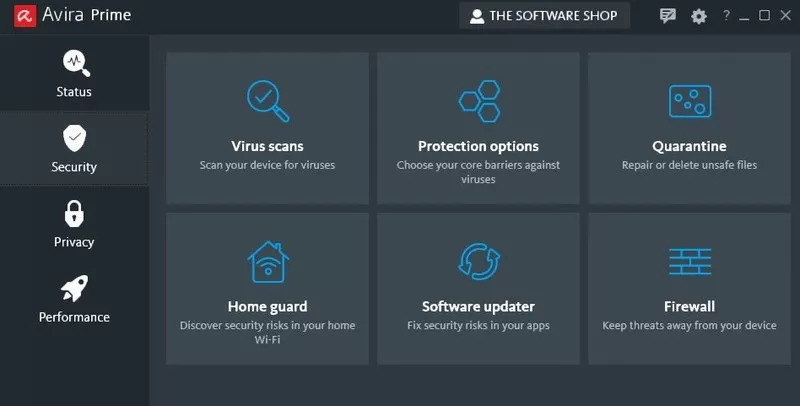
القادمة إلى أمن جهاز الكمبيوتر الجديد الخاص بك. إذا كنت تريد حلاً أمنيًا شاملاً يحمي جهاز الكمبيوتر الخاص بك من البرامج الضارة ويحمي خصوصيتك على الإنترنت، فإن Avira Prime هو الحل المثالي. يحمي Avira Prime من تهديدات البرامج الضارة ويأتي أيضًا مع شبكة VPN مدمجة غير محدودة لحماية الخصوصية عبر الإنترنت.
بصرف النظر عن الفحص الكامل للبرامج الضارة والحماية في الوقت الفعلي، يقوم Avira Prime أيضًا بتأمين نشاط المتصفح الخاص بك عن طريق حظر مواقع الويب/التنزيلات الضارة والحفاظ على تحديث تطبيقاتك وبرامج التشغيل الخاصة بك. يمكنه تكوين جهاز الكمبيوتر والمتصفح الخاص بك تلقائيًا لتعطيل الإعدادات التي تنتهك الخصوصية، كما تضمن شبكة VPN المدمجة عدم الكشف عن هويتك عبر الإنترنت.
كما يأتي مزودًا ببعض الميزات الجانبية مثل مدير كلمات المرور الآمن المدمج وأداة تنظيف الكمبيوتر.
IObit Driver Booster
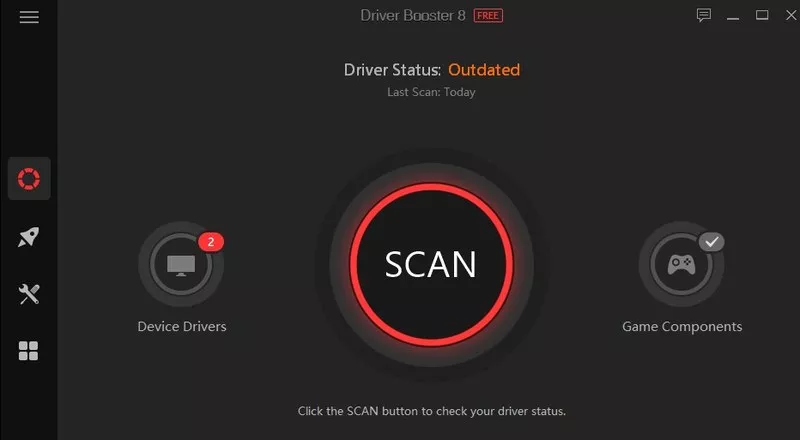
تعد برامج التشغيل المحدثة هي المفتاح للأداء المستقر لجهاز الكمبيوتر الخاص بك على المدى الطويل. تحتاج إلى التأكد من أن جهاز الكمبيوتر الخاص بك يحتوي على أحدث برامج التشغيل للاستمتاع بأحدث ميزات الألعاب وتجنب مشكلات الأداء. لا يستطيع IObit Driver Booster تحديث برامج التشغيل القديمة لجهاز الكمبيوتر الخاص بك فحسب، بل يمكنه أيضًا تثبيت برامج تشغيل جديدة عندما تصبح متاحة.
كل ما عليك فعله هو إجراء فحص، وستقوم الأداة تلقائيًا باكتشاف برامج التشغيل القديمة وإدراجها لتتمكن من تحديثها. لديه نسخة مجانية ونسخة برو. يعمل الإصدار المجاني بشكل جيد لتحديث معظم برامج التشغيل، ولكن يوصى بالإصدار Pro للوصول إلى برامج التشغيل النادرة والأولوية لبرامج تشغيل تعزيز الألعاب.
وبدلاً من ذلك، يعد DriverFix أيضًا خيارًا جيدًا يتيح لك تحديث جميع برامج التشغيل بنقرة واحدة.
Advanced SystemCare
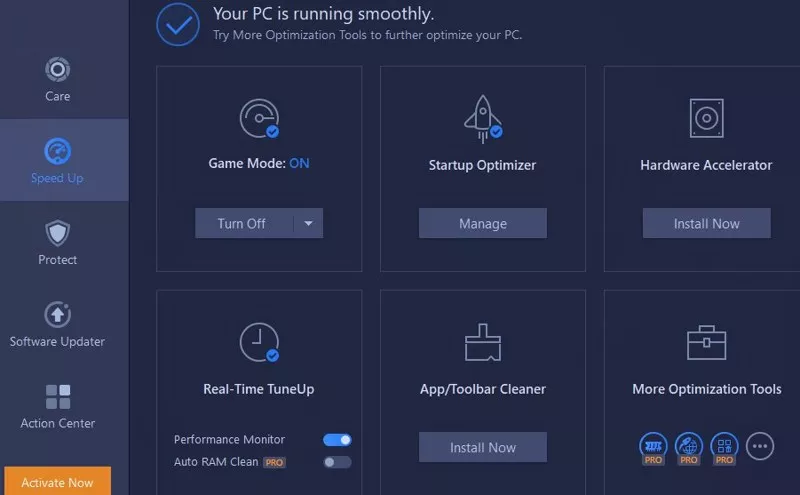
ستحتاج بالتأكيد إلى أداة تحسين جهاز الكمبيوتر أيضًا، إذا كنت تريد تجنب انخفاض الأداء بمرور الوقت. Advanced SystemCare هي أداة تنظيف الكمبيوتر المفضلة لدي والتي تحافظ على جهاز الكمبيوتر الخاص بك خاليًا من النفايات وبأعلى مستوى من الأداء. فهو لا يقوم فقط بتنظيف جهاز الكمبيوتر الخاص بك، ولكنه يقوم أيضًا بتخصيص إعدادات جهاز الكمبيوتر الخاص بك للحصول على أفضل أداء.
يحتوي على وضع ألعاب مدمج يقوم بتعطيل جميع عمليات الخلفية الإضافية لتحرير جميع الموارد للألعاب. علاوة على ذلك، فإنه يعمل أيضًا على تسريع عملية التصفح عن طريق إصلاح إعدادات المتصفح تلقائيًا وإزالة البيانات التي تنتهك الخصوصية. للتنظيف المنتظم، النسخة المجانية أكثر من كافية. يمكنك الحصول على الإصدار Pro للحصول على قدرة مسح أقوى وميزات متعلقة بالمتصفح.
حتى على جهاز الكمبيوتر الجديد، لا بد أن تتعامل مع مشكلات البرامج من وقت لآخر. على الرغم من أنه يمكنك إصلاحها يدويًا، إلا أنه يمكن إصلاح العديد من المشكلات تلقائيًا باستخدام أداة حل المشكلات التلقائية.
يعد FixWin أحد أقوى الأدوات لإصلاح مشاكل Windows، وهو مجاني تمامًا.
يحتوي FixWin على إصلاحات لمئات من مشكلات Windows الشائعة المصنفة ضمن 6 فئات، مثل File Explorer أو أدوات النظام. كل ما عليك فعله هو العثور على المشكلة التي تواجهها والنقر على “إصلاح” لإصلاحها تلقائيًا. يمكنك أيضًا معرفة المزيد حول الأسباب وكيفية حل مشكلة معينة.
يعد التقاط لقطات الشاشة إحدى المهام الأكثر شيوعًا لأي مستخدم للكمبيوتر الشخصي، ولكن خيارات لقطات الشاشة الأساسية لنظام التشغيل Windows محدودة للغاية. إذا كنت تريد التقاط لقطات شاشة بأنماط مختلفة وحفظها أو مشاركتها بسهولة، فستحتاج إلى Greenshot. إنها أداة لقطة شاشة مجانية وقابلة للتخصيص بدرجة كبيرة تتيح لك التقاط لقطات شاشة استنادًا إلى النافذة والمنطقة والشاشة الكاملة وحتى لقطة الشاشة القابلة للتمرير.
يمكنك إضافة تعليقات توضيحية إلى لقطات الشاشة التي تم التقاطها وحفظها تلقائيًا في المكان الذي تريده على جهاز الكمبيوتر الخاص بك. هناك أيضًا خيار لتحميل لقطة الشاشة إلى وحدة التخزين عبر الإنترنت مباشرةً. أنا أيضًا أحب واجهته البديهية؛ جميع الخيارات مقسمة إلى 7 فئات تجعل من السهل جدًا تخصيصها.
Start Menu X
على الرغم من أنه ليس من الضروري الحصول على هذا التطبيق، إذا كنت تريد المزيد من قائمة ابدأ لنظام التشغيل Windows 10، فإن Start Menu X مثالي. إنها قائمة بداية بديلة تحل محل قائمة البداية العادية الخاصة بك بقائمة أكثر قوة. يتيح لك إنشاء مجموعات من المجلدات والتطبيقات دون تغيير موقعها الفعلي. يمكنك التمرير فوق مجلد لرؤية المجلدات الفرعية بسهولة.
يمكنك تخصيص مظهر قائمة البداية وأيقونتها وإدارة العناصر عن طريق السحب. كما أن لديها ميزة خيارات الطاقة سهلة الاستخدام المستندة إلى المؤقت والتي تتيح لك إيقاف تشغيل جهاز الكمبيوتر أو إعادة تشغيله بعد وقت محدد.
يعد تطبيق Windows Photos مفيدًا لعرض الصور، ولكن هذا كل شيء. لن تحصل على أي ميزات تحرير إضافية بخلاف الاقتصاص الأساسي وتغيير الحجم والتعليق التوضيحي وما إلى ذلك. إذا كنت تريد أداة عارض صور قوية وسهلة الاستخدام، فإن IrfanView يستحق التجربة. إنها أداة صغيرة لعرض الصور وتحريرها. لأغراض التحرير، قد لا يكون بنفس قوة برنامج GIMP، لكنه بالتأكيد من بين أفضل أدوات تحرير الصور.
يمكنك تحويل الصور وضغطها وتحسينها باستخدام المرشحات والمحسنات، وتنفيذ مهام التحرير الأخرى. كما أن لديها ميزات عرض قوية مثل عرض الشرائح، والتدوير، والتكبير/التصغير القابل للتخصيص، وعرض HEX، وما إلى ذلك. إن IrfanView مجاني تمامًا، ويمكنك ترقية وظائفه باستخدام المكونات الإضافية.
Your Phone
تعتمد حياتنا بشكل كبير على كل من جهاز الكمبيوتر والهاتف الذكي، وأثناء العمل على جهاز الكمبيوتر، قد يكون الوصول إلى الهاتف لرؤية الإشعارات وإدارتها أمرًا مشتتًا للغاية. يتيح لك تطبيق Your Phone من Microsoft إدارة هاتفك الذكي بسلاسة من جهاز الكمبيوتر الخاص بك.
يمكنك بسهولة عرض إشعارات جهاز الكمبيوتر الذي يعمل بنظام ويندوز والرد على الرسائل واستقبال/رفض المكالمات. يمكنك أيضًا عرض ملفات الوسائط على هاتفك ونقلها إلى جهاز الكمبيوتر الخاص بك لاسلكيًا. بشكل عام، إنه التطبيق المثالي لنظام التشغيل ويندز، لذلك قد لا تضطر أبدًا إلى إخراج هاتفك أثناء العمل على جهاز الكمبيوتر.
تعتبر الخلفيات هي المفتاح للمظهر الجيد لجهاز الكمبيوتر الخاص بك، ومن المؤكد أن جهاز الكمبيوتر الجديد الخاص بك يستحق أن يبدو في أفضل حالاته. Backiee هو تطبيق خلفية يتيح لك اكتشاف الآلاف من الخلفيات التي تختارها وتطبيقها بسهولة على سطح المكتب. يمكنك أيضًا إنشاء عروض شرائح باستخدام خلفياتك المفضلة.
يمكنك إنشاء قائمتك الشخصية أو الاختيار من الفئة المفضلة لديك، وسيقوم التطبيق تلقائيًا بتطبيقها بناءً على جدول زمني محدد مسبقًا. إذا كان لديك تطبيق Backiee على جهاز Android أو iPhone، فيمكنه أيضًا مزامنة خلفياتك المفضلة مع جميع الأجهزة.
الخاتمة
جميع التطبيقات المذكورة أعلاه، عند دمجها، ستوفر لجهاز الكمبيوتر الجديد أمانًا وخصوصية وأداءً وفائدة أفضل. تحتوي افضل برامج كمبيوتر بعد تثبيت ويندوز جديد على إصدارات مدفوعة، ولكن الإصدارات المجانية أكثر من كافية للاستخدام الأساسي.